MT Photos 图床部署详解:Docker 搭建 + 贝锐蒲公英异地组网远程访问
如今,私有化部署轻量级图床/图库系统,已经成为越来越多用户的高频需求。而 MT Photos,正是一款非常适合在 Docker 环境下运行的自托管图床/图库系统。
MT Photos 基于 Node.js 与 Vue 构建,界面简洁美观,支持多用户权限管理、多目录挂载、批量上传、标签分类、图片备注、缩略图自动生成等功能,整体体验非常丝滑。不论是搭建私人图床、博客图源、作品素材库,还是用于团队图片管理,它都能胜任。
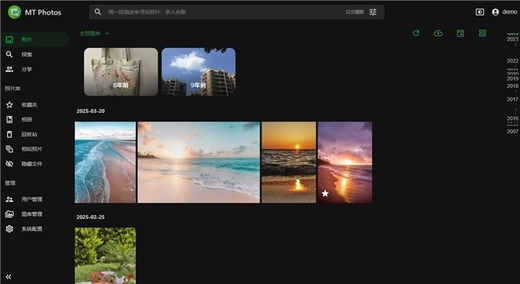
以下内容将以 Windows Docker 环境为例,带大家完成 MT Photos 的本地部署,并结合贝锐蒲公英异地组网,解决“没有公网 IP 无法远程访问”的痛点!
一、使用 Docker 本地部署 MT Photos
MT Photos 基于 Docker 部署,并且支持 docker-compose 安装,无论是在群晖、威联通、绿联、飞牛、UNRAID NAS 上,还是 Windows、Linux 主机,只要有 Docker 环境,MT Photos 都能部署。
目前官网提供中文教程,如果希望详细了解,可以移步 MT Photos 官网,以下采用拉取 Docker 镜像的方式,在 Windows 系统中实现快速安装。
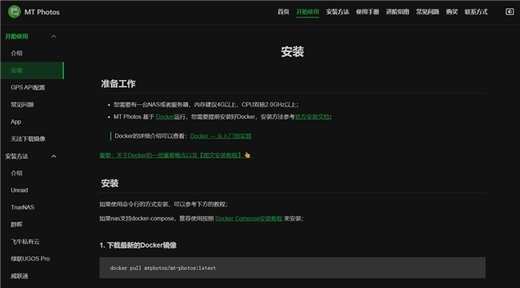
第一步,确认系统中已经安装好 Docker,并且创建以下 MT Photos 所需的目录:
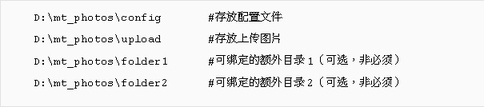
第二步,一键运行 Docker 命令,自动拉取镜像,完成安装:
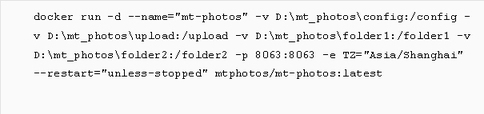
参数说明:
● --name="mt-photos"给容器指定一个易于识别的名称
● -v D:\XXX\:/XXX 将宿主机文件夹挂载到容器内,实现数据持久化
● -p 8063:8063 将宿主机 8063 端口映射到容器,便于外部访问
● -e TZ="Asia/Shanghai"设置容器内时区,确保时间一致性
● --restart="unless-stopped"容器异常退出会自动重启,除非手动停止
● mtphotos/mt-photos:lates 拉取 mt-photos 最新的官方镜像
部署完成后,打开浏览器访问 localhost:8063,就能进入 MT Photos 的管理后台!
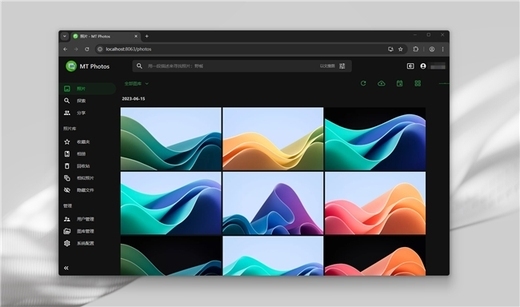
二、使用贝锐蒲公英异地组网,异地也能远程访问 MT Photos
由于 MT Photos 通常部署在家中的主机或 NAS 上,而大多数家用宽带并不提供公网 IP,或者没有光猫管理权限,无法进行端口转发设置,这就导致图床/图库服务只能在局域网内访问。一旦离开家中网络,想要远程查看或上传图片就无法实现。
此时,只需使用贝锐蒲公英基于 SD-WAN 的异地组网,就能快速实现远程访问,不仅操作简单、安全可靠,而且支持打通直连访问。
异地组网方式一:各设备安装贝锐蒲公英客户端,并登录相同贝锐账号
1.前往贝锐官网下载贝锐蒲公英客户端(支持 Windows、macOS、Android、iOS、Linux、Docker 以及各类 NAS),在 MT Photo 服务器上安装客户端并登录贝锐账号。
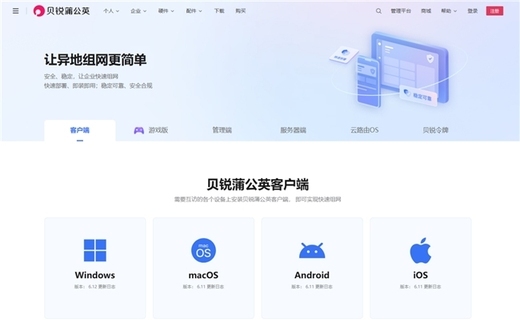
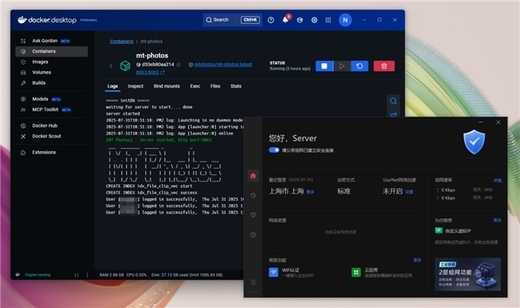
2.远程设备如需异地访问 MT Photo,同样下载贝锐蒲公英客户端,安装并登录相同的贝锐账号,可自动组网。
随后,通过贝锐蒲公英客户端内 MT Photo 服务器的虚拟 IP 地址+服务端口号即可访问。
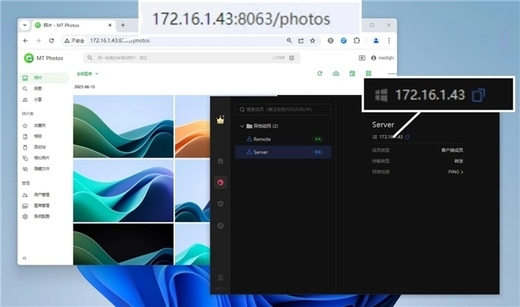
异地组网方式二:贝锐蒲公英管理平台创建组网成员账号,各设备使用成员账号登录
1.前往贝锐官网注册账号,并进入蒲公英管理平台(console.sdwan.oray.com),随后根据引导创建虚拟局域网。
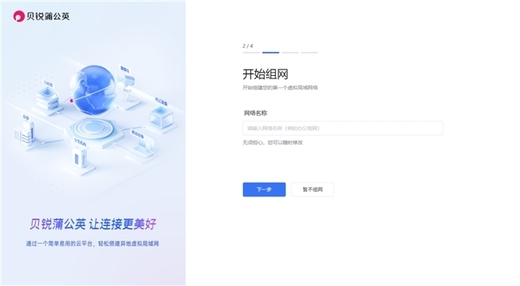
2.贝锐蒲公英支持软件客户端、蒲公英硬件设备之间任意搭配进行组网,如果没有入手蒲公英组网硬件,可以直接选择下一步,进入蒲公英管理平台添加客户端成员账号。
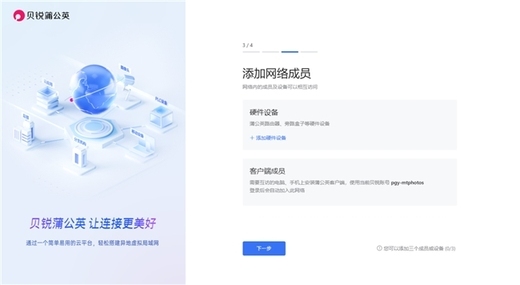
3-1.进入蒲公英管理平台。
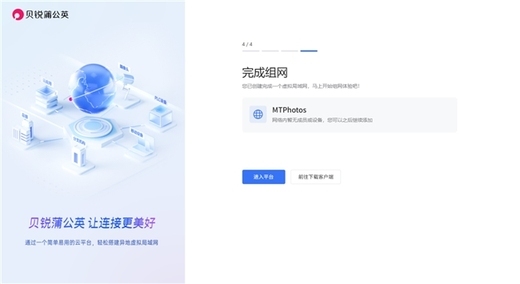
3-2.在“异地组网→网络成员”菜单中,选择添加新成员。
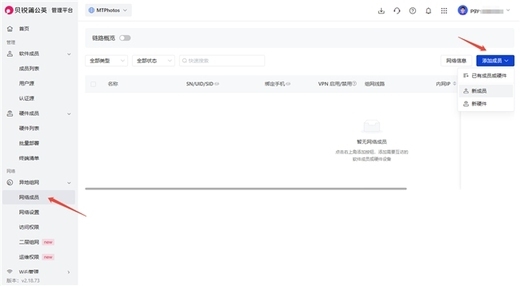
3-3.按需添加组网成员账号,MT Photos 服务器本身,以及每一台需要访问的设备(如电脑、手机)都需各自添加为组网成员。
例如:若需通过一台电脑和一台手机同时远程访问 MT Photos,需要总共添加 3 个成员账号(含服务器端)。
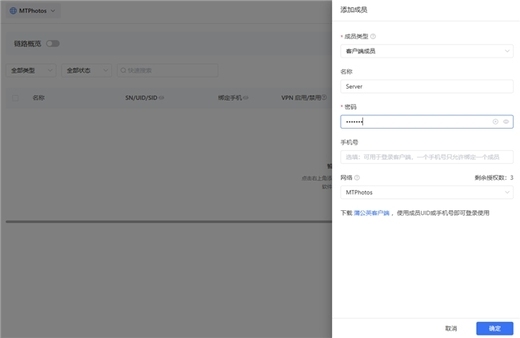
4.MT Photos 服务器本身以及每一台需要访问的设备,分别下载安装贝锐蒲公英客户端,并登录对应的组网成员账号。
登录成功后,各设备将自动组成一个虚拟局域网。此时,只需在蒲公英客户端查看 MT Photos 服务器的虚拟 IP 地址,加上服务端口号,即可实现远程访问。
通过上述内容,我们已经完成了 MT Photos 图床/图库系统的 Docker 快速部署,并借助贝锐蒲公英异地组网,实现了随时随地的远程访问。如果你也正在寻找一款高颜值、轻量级、易上手的图床工具,不妨试下 MT Photos!










评论